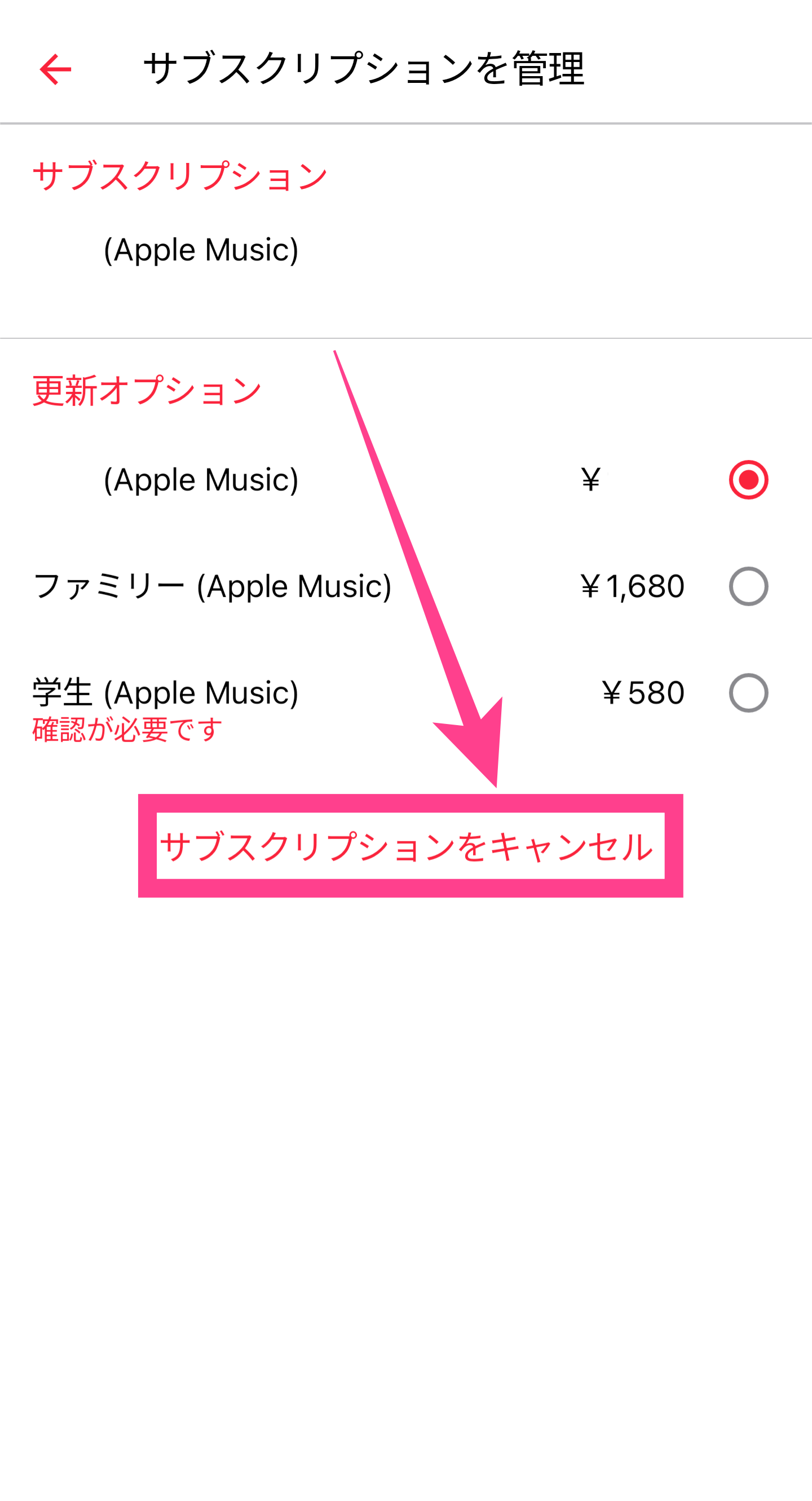お得なApple Music Voiceプランとは?プラン内容や使い方を解説!
Contents[OPEN]
Apple Music Voiceに登録する方法
ここからは、Apple Music Voiceのプランに登録する方法を解説していきます。
Siriを設定しよう
まずは、SiriをiPhoneで使える状態にする必要があります。
日常生活でSiriを活用している方は何もしなくて大丈夫です。
Siriを初めて使うための設定は、以下の通りです。
iPhoneの「設定」アプリをタップして、開いてください。
設定メニューが表示されたら「Siriと検索」を選択します。
「”Hey Siri”を聞き取る」の項目と「ロック中にSiriを許可」の項目の両方をオンにしてください。
その際、iPhoneの画面上に表示されたコマンドを読み上げる必要があります。
案内に従って自分の声を認識させましょう。
設定したあと「完了」をタップすれば終了です。
Siriの初期設定ができたら、Apple Musicでサブスクリプションを登録しましょう。
サブスクリプションに登録する方法
Apple Musicでサブスクリプションに登録する方法は、以下の通りです。
「Apple Music」アプリを起動してください。
サインイン画面で「Apple ID」と「パスワード」を入力して「サインイン」ボタンをタップしましょう。
iPhoneなどで日常的に使っているアカウントでOKです。
Apple Music専用にアカウントを作る必要はありません。
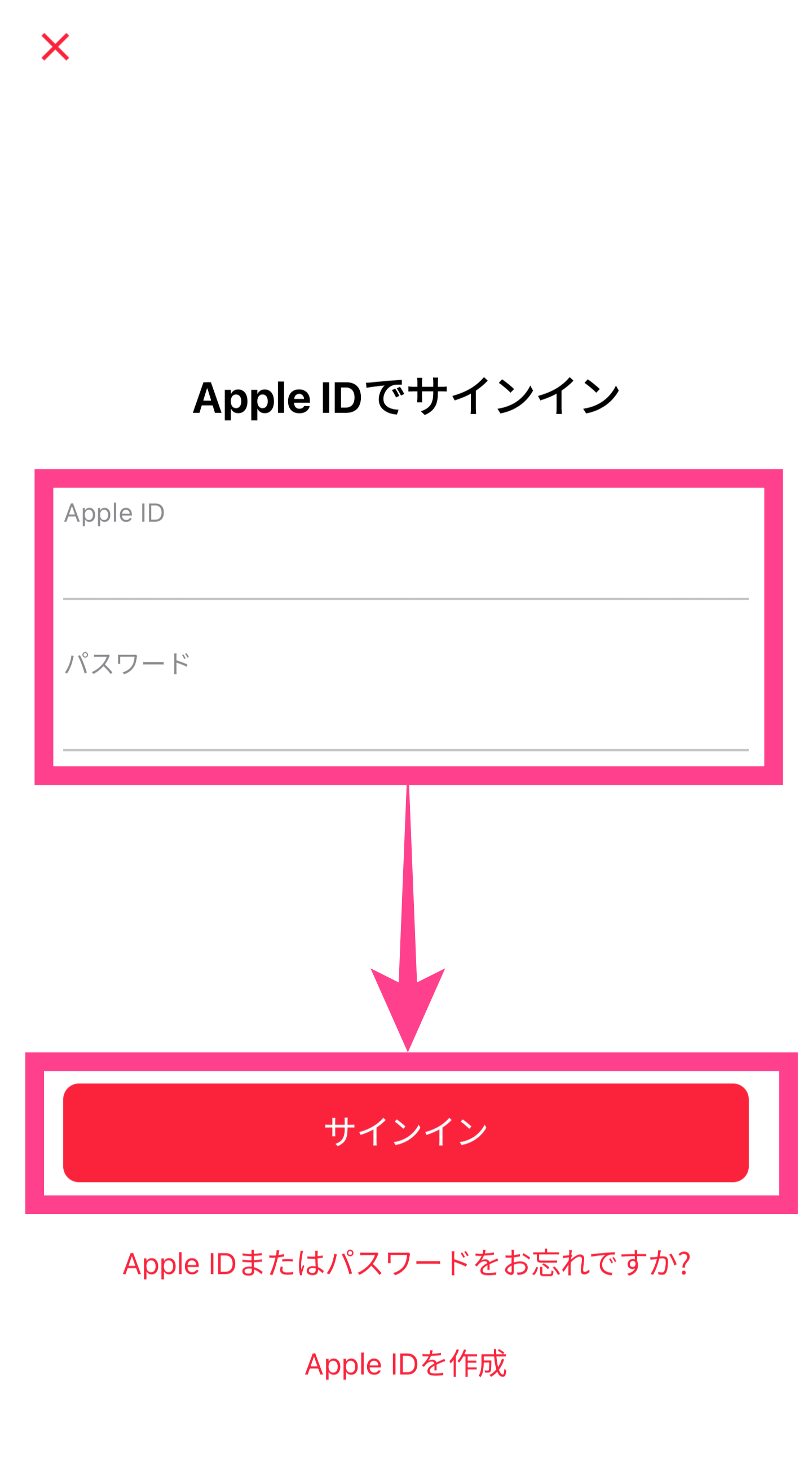
アカウントプランの選択画面が表示されたら、「Voice」のプランを選択して登録します。
サインイン後「Just Ask Siri」の画面が表示された場合は、そちらからも登録できます。
初回登録なら7日間の無料体験ができる
Apple Musicにも7日間の無料トライアル期間が設けられています。
以下のリンクからアクセスし、Apple Musicプラン一覧の「Voice」にある「Apple Music Voiceを無料で体験する」をタップすれば、登録できます。
ぜひ、無料体験を利用して、使い心地を確かめてみましょう。
Apple Music Voiceを解約をしたいときは
Apple Music Voiceを解約する方法を紹介します。
「Apple Music」アプリを起動します。
サインインした状態で、右上のメニューアイコンをタップしてください。
「アカウント」へ移動し「サブスクリプションの管理」をタップします。
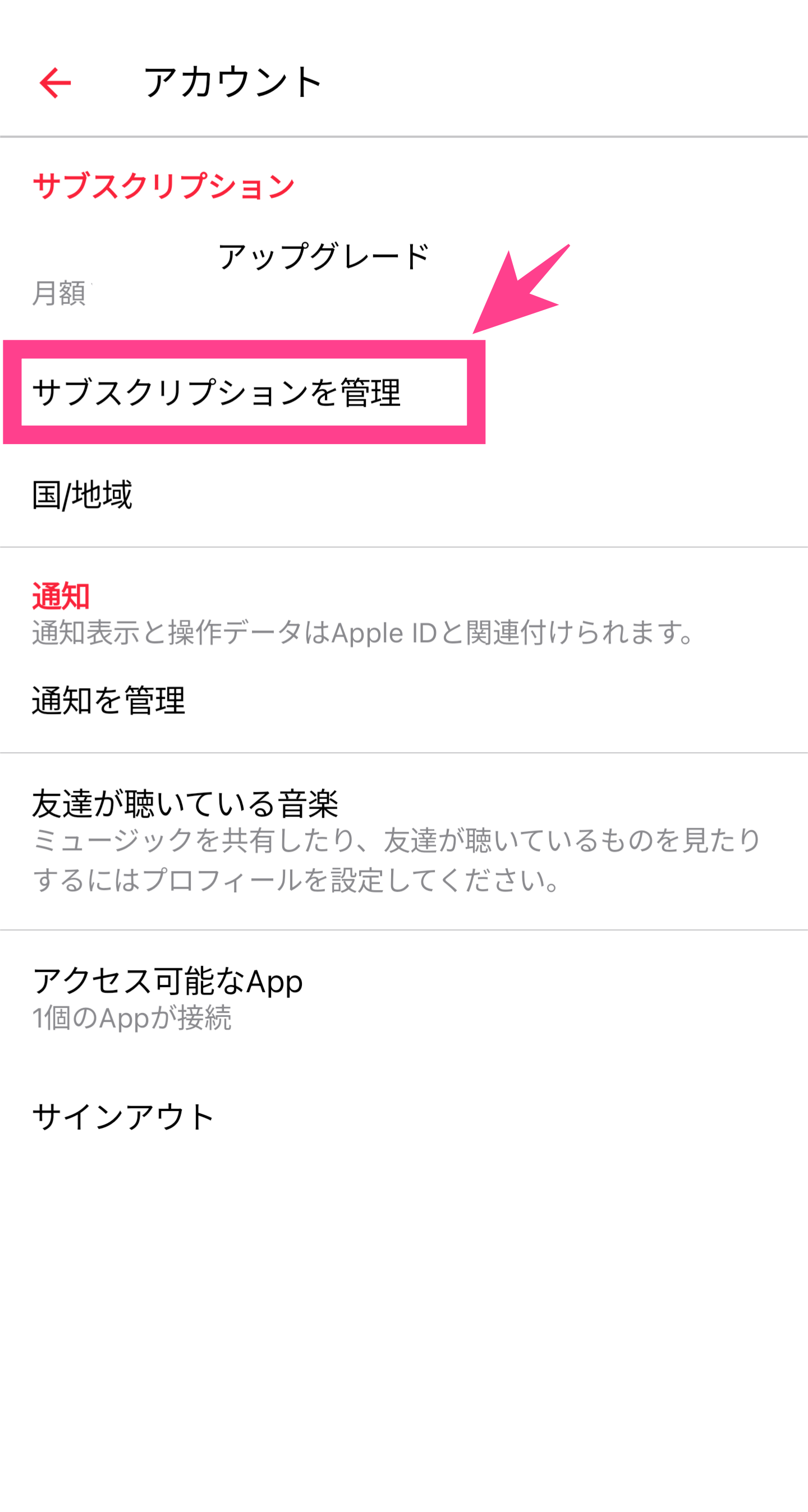
現在登録されているプランにチェックマークが入っていることを確認しましょう。
Voiceプランなら「Voice」にチェックが入っています。
「サブスクリプションをキャンセル」をタップして解約しましょう。